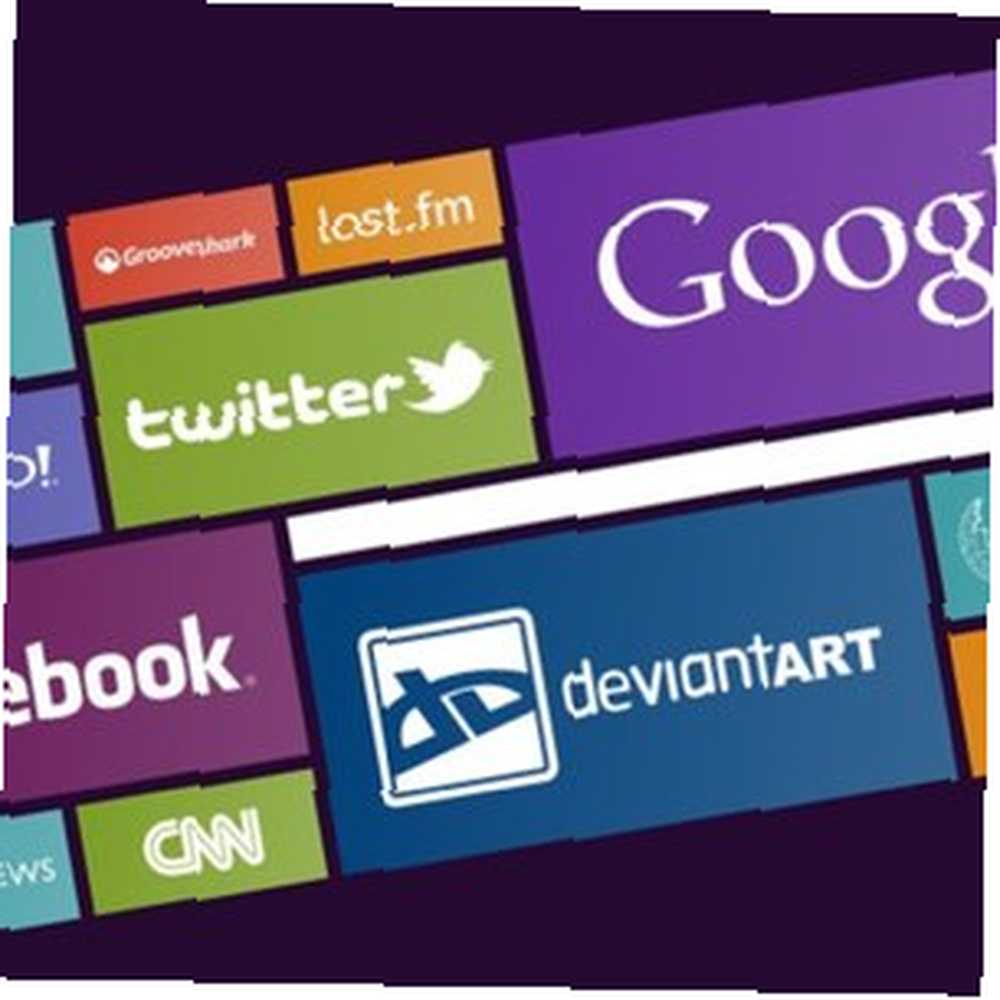
Mark Lucas
0
3716
1060
Tasarım açısından bakıldığında, Microsoft'un iOS görünümünü açıkça kopyalamaya ve herkes gibi hissetmeye çalışmak yerine kendi mobil kullanıcı arayüzünü oluşturarak cesurca hareket ettiğini düşünüyorum. Kullanıcı arayüzünün Windows Mobile’in rekabetçi telefon pazarında hayatta kalmasına yardımcı olup olmayacağını bekleyip görmeyeceğimizi görmemiz gerekecek, ancak birçok kişi bu yeni tasarımın benzersiz ve iyi görünümlü olduğunu düşünüyor. Microsoft ayrıca, tasarımı bir adım öteye taşıyarak bir adım daha ileri götürüyor “Metro” - gelecekteki Windows 8 kullanıcı arabirimi.
Windows'un yeni kullanıcı arayüzü tasarımını seviyorsanız, bu görünümü tarayıcınızın başlangıç sayfasına Sekiz yardımı ile uygulayabilirsiniz. Size göz şekerinden daha fazlasını verecek bir Windows 8 başlangıç sayfası teması. Sekiz, öğelerini gereksinimlerinize göre özelleştirmenizi sağlar. Sekiz'in son güncellemesi Firefox 4.0.1, Chrome 12, Opera 11.11 ve Internet Explorer 8 ile uyumludur..
Sekiz kullanarak
Başlangıç sayfası kavramı son birkaç yıldır tarayıcı dünyasında popüler hale geldi. Bir kullanıcı her yeni sekme açtığında, en çok ziyaret ettikleri sitelerin grafik listesini göreceklerdir. Bu yüzden, sık kullandıkları sitelerin URL'lerini tekrar tekrar yazmak yerine, kullanıcılar başlangıç sayfasındaki sitelere tıklayabilirler..
Bir sonraki adım için Firefox kullandım. Ancak, diğer uyumlu tarayıcılarda bu adımların aşağı yukarı aynı olması gerekir..
- Tarayıcınızın varsayılan Windows 8 başlangıç sayfasını Sekiz ile değiştirmek kolaydır. İlk önce 2.5MB tema paketini indirmelisiniz (sayfanın sağ üst altındaki “Favorilere ekle“) ve bilgisayarınızdaki bir klasöre çıkartın. Lütfen bu klasörün ileride taşınmayacağına veya değiştirilmeyeceğinden emin olun, çünkü bu işlem tarayıcınız tarafından kullanılan dosya yolunu kıracak.
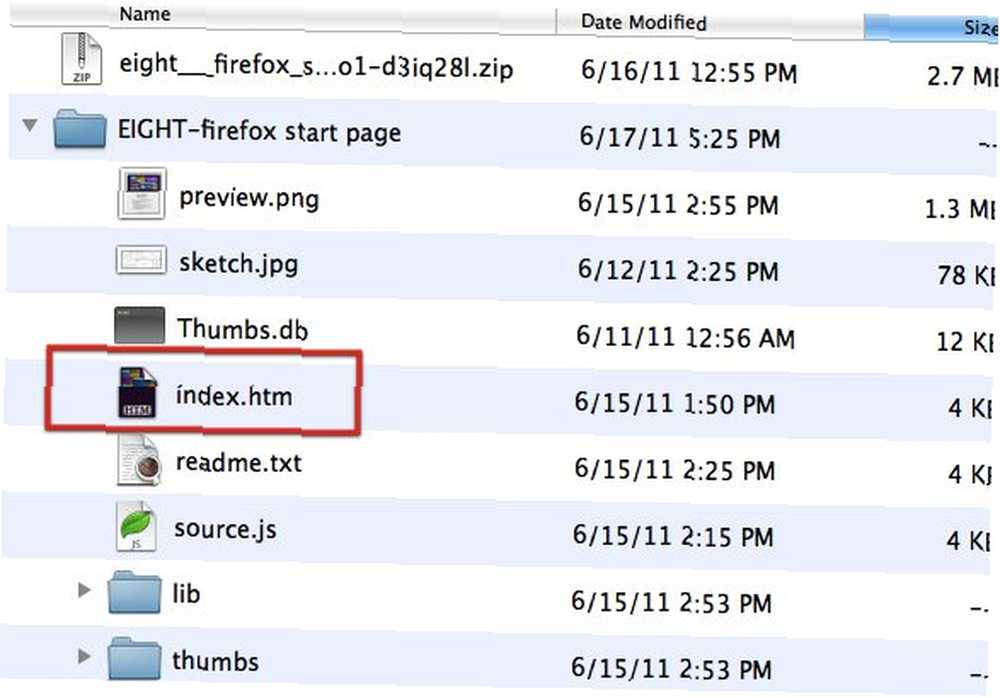
- Ardından, kullanın “Dosya - Dosyayı Aç” İnternet’te gezinmek ve açmak için “index.htm” Sekiz klasörünün içinde. Devam etmeden önce diğer tüm açılan sekmeleri kapatın.
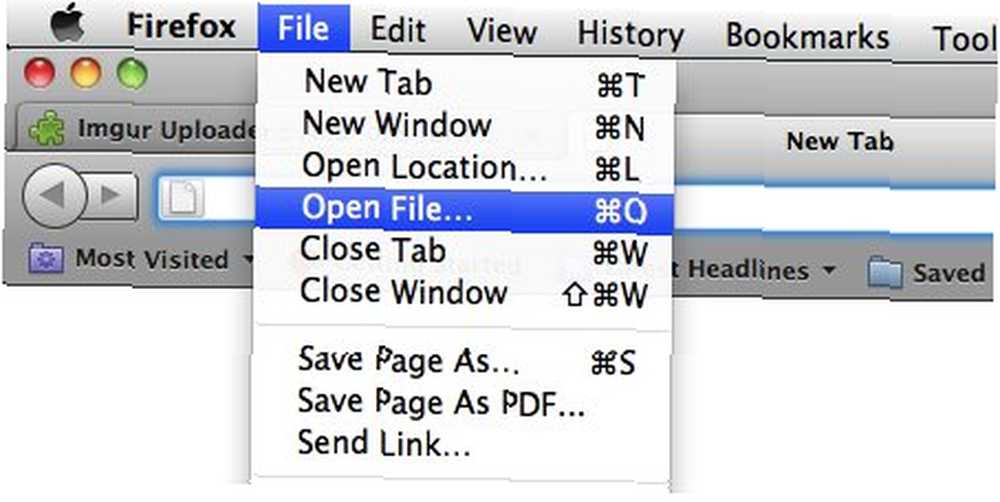
- Sekiz'i varsayılan başlangıç sayfası olarak ayarlamak için “Tercihler - Genel” (Windows'taki Araçlar menüsü veya Mac'te Firefox menüsü altında) “Ana sayfamı göster” itibaren “Başlangıç - Firefox başladığında“.
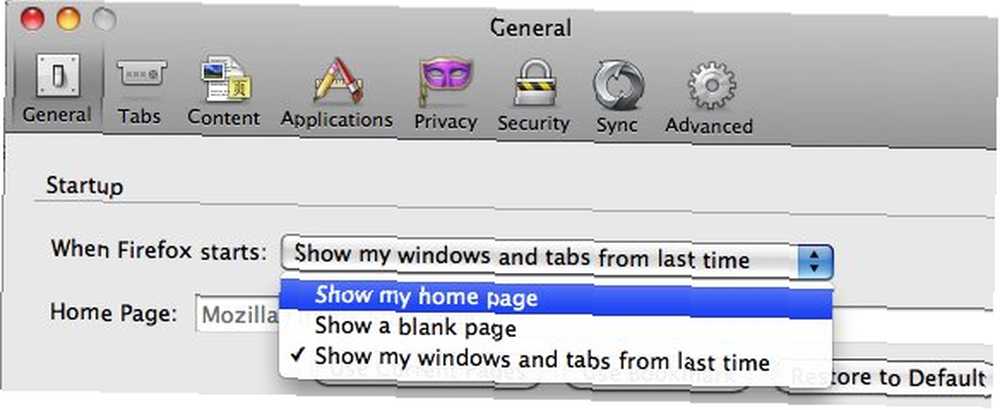
- Ardından, tıklayın “Geçerli sayfaları kullan” düğmesine basın ve Tercihler penceresini kapatın. Bunu yaparken başka açık sekmeleriniz varsa, diğer sekmeler de giriş sayfası olarak kaydedilecektir. Bu yüzden kapalı olduklarından emin olun.
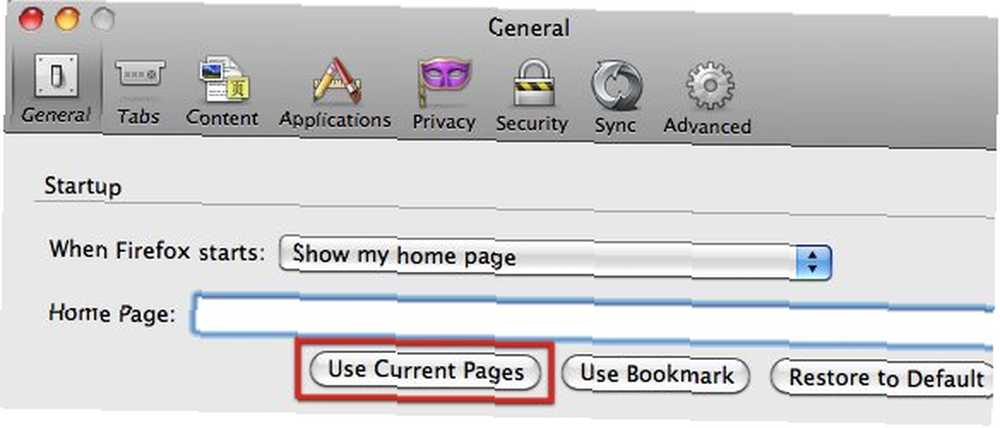
Şimdi, tarayıcınızı her açtığınızda, Sekiz görünecektir. URL hedefini açmak için bağlantılardan birini tıklayabilirsiniz..
Sekiz'i Özelleştirme
Sekiz oniki varsayılan önceden ayarlanmış bağlantıyla gelir: YouTube, Yahoo !, Facebook, BBC News, CNN, Grooveshark En Sevdiğin En İyi Müzik Grooveshark ile En Sevdiğin Şarkıları Audiovascular Kondisyonunuzu Geliştirmek için fm Audiovascular Kondisyonunuzu Geliştirmek için Last.fm'i Kullanmak, DeviantArt, Twitter, Wikipedia, iTunes ve Google. Kullanıcılar görsel bağlantılara tıklayarak bu sitelere hızlı bir şekilde gidebilirler. Ancak herkesin kendi tercihleri vardır ve neyse ki Sekiz tamamen özelleştirilebilir. Hedef linkleri, logoları ve hatta her görsel linkin arkaplan rengini tercihlerinize göre değiştirebilirsiniz.
Sekiz'i özelleştirmek istiyorsanız, telefonun ekranında kısa bir açıklama bulabilirsiniz. Benioku.txt Sekiz klasöründe dosya. Ama şimdi görsel linklerden (küçük resimler) birini MakeUseOf'un linkiyle değiştirelim, böylece sürecin nasıl çalıştığını tam olarak anlayabiliriz..
- İlk önce açalım “Sketch.jpg” Rehberlik için dosya. Her küçük resmin referans numarasını, konumunu ve maksimum simge boyutunu görebiliriz..
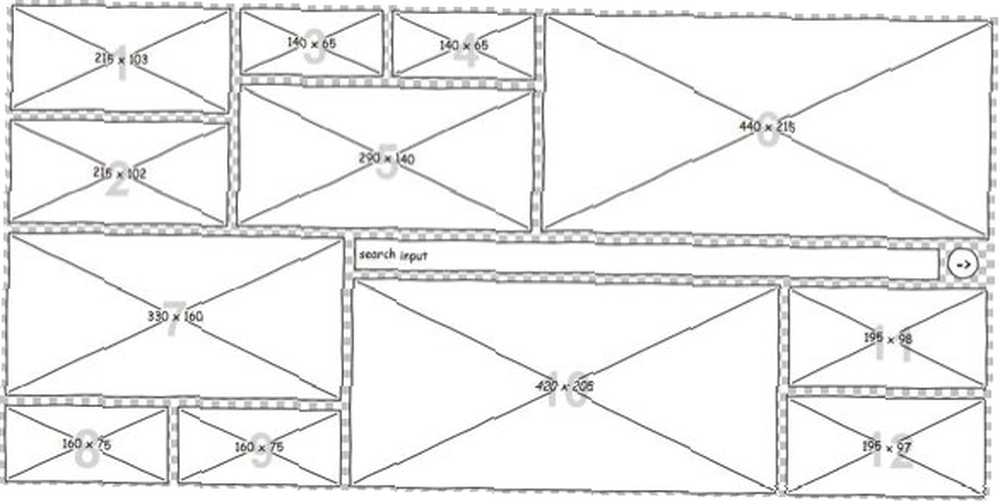
- MakeUseOf görsel bağlantısının yeri olarak bir kare seçelim. 10 numaralı kutuyu seçtim çünkü mümkün olan en büyük boyutu istiyorum, ancak Google’ı değiştirmek istemiyorum (6 numaralı kutu). Bu, logoyu şeffaf bir arka plana sahip 420 x 205 piksel görüntü alanı içine koymam gerektiği anlamına gelir. Küçük resmi hazırlamak için herhangi bir düzgün görüntü uygulamasını kullanabilirsiniz. Talimatlar netlik için beyaz bir logo kullanmanızı önerir, ancak logonuz için her türlü rengi kullanabilirsiniz. Küçük resim logonuza bir ad verin ve görüntü dosyasını thumbs klasörünün içine koyun..
- Bir sonraki adım açmaktır. “source.xml” kaynak parametreleri düzenlemek için basit bir metin editörü kullanarak dosya.
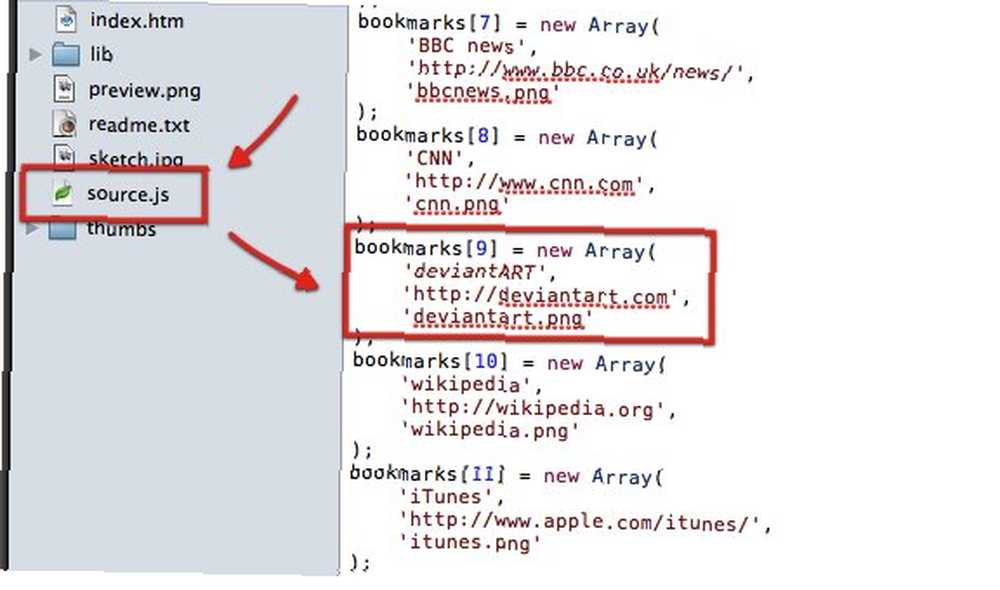
- Düzenlemek istediğiniz girişi bulun ve adı, URL'yi ve görüntü adını değiştirin. Sayfayı yeniledikten sonra yeni minik resmi göreceksiniz. Diğer küçük resimleri değiştirmek için işlemi tekrarlayabilirsiniz. Lütfen kaynaktaki numaralamanın çizim sırasında 0 ile başladığını, 1 ile başladığını unutmayın..
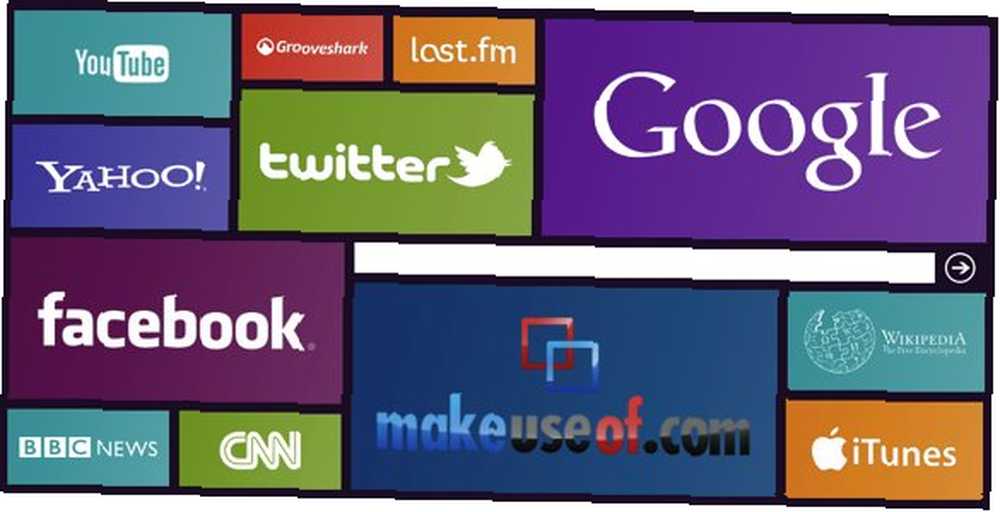
Küçük resimlerin Sekiz'de özelleştirilmesi zor değildir, ancak kurulum özellikle resim düzenleme işlemi birkaç saat sürebilir. Ancak, her şey ayarlandıktan sonra, favori sitelerinizin tümü farenizin ucunda olacak.
Bir başlangıç sayfası kullanıyor musunuz? Sekiz dener misin? Başka benzer araçlar biliyor musunuz? Aşağıdaki yorumları kullanarak düşüncelerinizi bizimle paylaşın ve düşüncelerinizi paylaşın.











